Excel服务器平台通过蓝牙打印机打印小票
2020-03-10 09:51
Excel服务器平台通过蓝牙打印机实现打印小票功能,目前支持安卓系统。
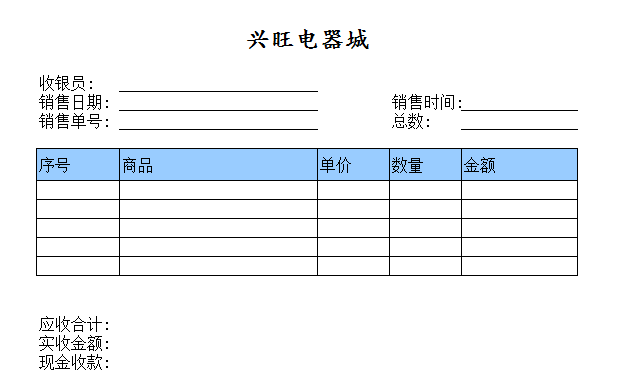
如上图所示的电器城销售单,希望在手机开单保存后,接着通过旁边的蓝牙打印机打印出类似如下的销售小票:

如何实现呢?首先是要在Excel服务器平台新建模板,设计好小票打印格式,下面我们先看看如何设置打印格式。
1、排版打印格式
打开模板属性 —〉其它设置 —〉选项3,如下图所示:
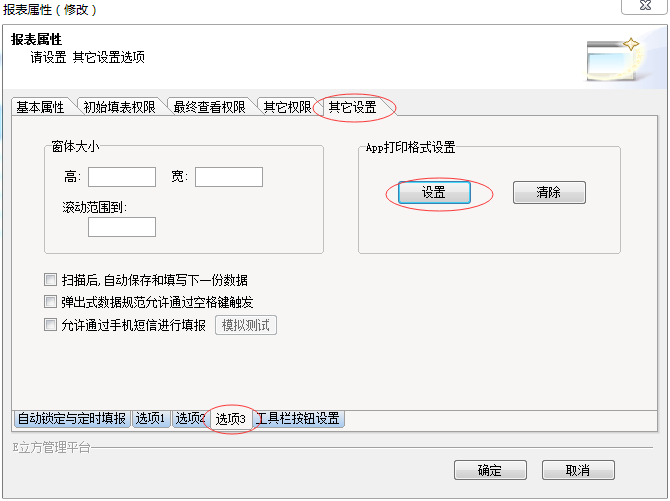
点击“按钮”,出来编辑窗体(也可以先在记事本里先排版编辑好,然后拷贝粘贴到这里来),如下如所示:
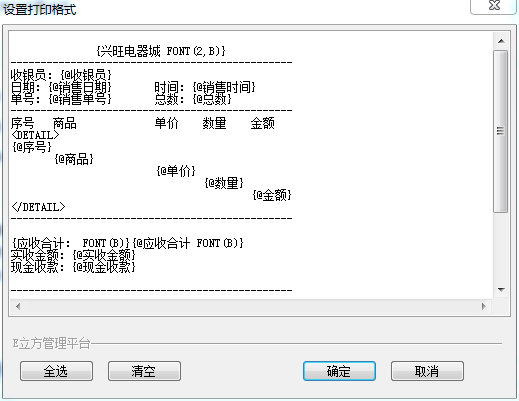
如果上图所示,可以按照自己所期望的打印格式来设计,
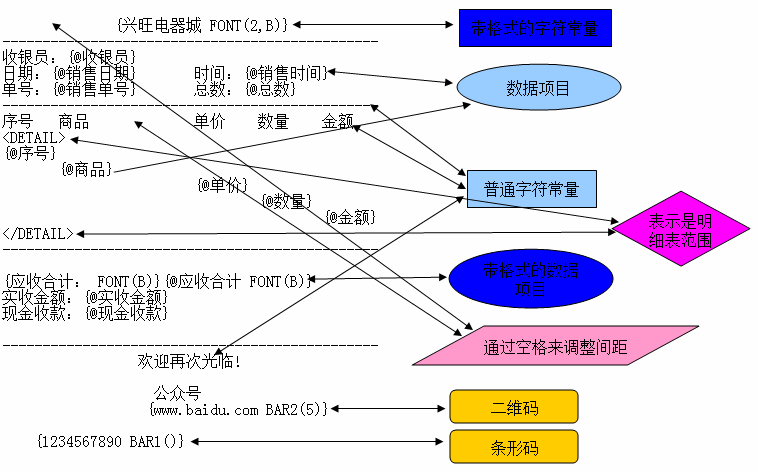
打印格式构成元素解释:
普通常量:如上图的“金额”、“日期:”、“-------”、“公众号”等都是普通常量,它们
的特点是没有额外的组成字符,打印时会按默认的字体大小进行打印;
数据项目:如上图的“{@收银员}”、“{@数量}”、“{@销售时间}”、“{@商品}”等,
它们的构成是“{@数据项目名称}”,也就是在数据项目名字的左边加上
“{@” ,在右边加上“}”,这样来表示是一个数据项目,打印的时候会
用这个数据项目对应的数据来进行打印;
带格式的字符常量:如果希望按指定的字体大小来打印的话,就需要额外指定,
构成方式是“{字符常量 FONT(字体大小,粗体)}”,字体大小是1-8
级,1级是默认大小,B表示是粗体;
比如:“{兴旺电器城 FONT(2,B)}” 表示用2号字大小按粗体方式打印
“兴旺电器城”这几字;
“{兴旺电器城 FONT(2)}” 表示用2号字大小按非粗体方式打印
“兴旺电器城”这几字;
带格式的字符常量:如果希望按指定的字体大小来打印数据项目的内容的话,就需
要额外指定,构成方式是“{@数据项目名称 FONT(字体大小,粗体)}”,
FONT的用法跟“带格式的字符常量”中的用法完全一样,这不再重复叙
述;
二维码:构成方式是“{字符常量BAR2(大小)”或者
“{@数据项目名称BAR2(大小)”
大小1-16,默认是3
比如:“{www.baidu.com BAR2(5)}”表示生成内容是 www.baidu.com 的
二维码,并按5级大小打印出来;“BAR2()”表示默认大小;内容也
可以来自数据项目;
条形码:构成方式是“{字符常量BAR1(条码类型,高度,宽度)”或者
“{@数据项目名称BAR1(条码类型,高度,宽度)”
条码类型:69 Code39,72 Code93,73 Code128 默认69
高度:1-255,默认60
宽度:默认是3
比如:“{1234567890 BAR1()}”表示生成内容是 1234567890 的
Code39条形码,并按高度是60宽度是3的大小打印出来;
“{1234567890 BAR1(73,30)}”表示生成内容是 1234567890 的
Code128条形码,并按高度是30宽度是3的大小打印出来;
条码内容也可以来自数据项目;
明细区域:因为明细区域的打印需要重复打印多行,所以这个区域的设置有些特殊,
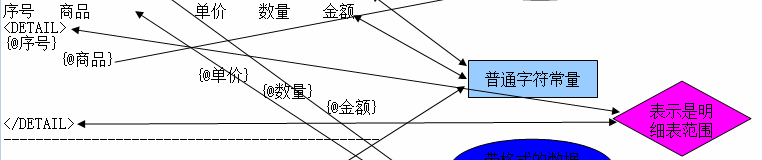
如上图所示,明细区域以“<DETAIL>”开头,以“</DETAIL>”结尾,每个数据项目占据一行(明细区域的打印建议使用默认大小,如上图所示)。
注意事项:
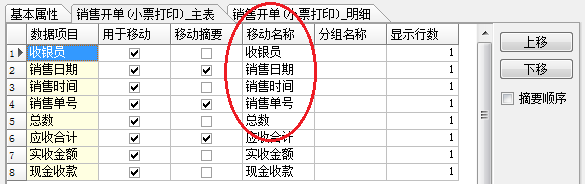
2、模板属性中选中保存后提示“是否打印”
如下图所示:
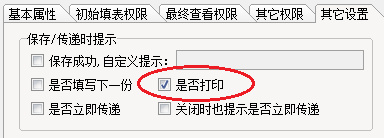
3、购买支持ESC/POS指令的蓝牙打印机
打开手机的蓝牙功能,打开蓝牙打印机,并且在与手机进行配对好,
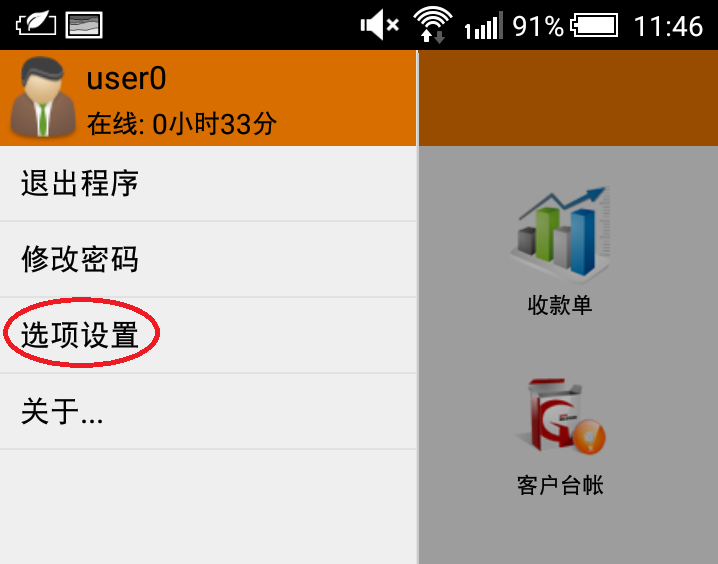
打开E立方管理平台App的选项设置,如下如所示:
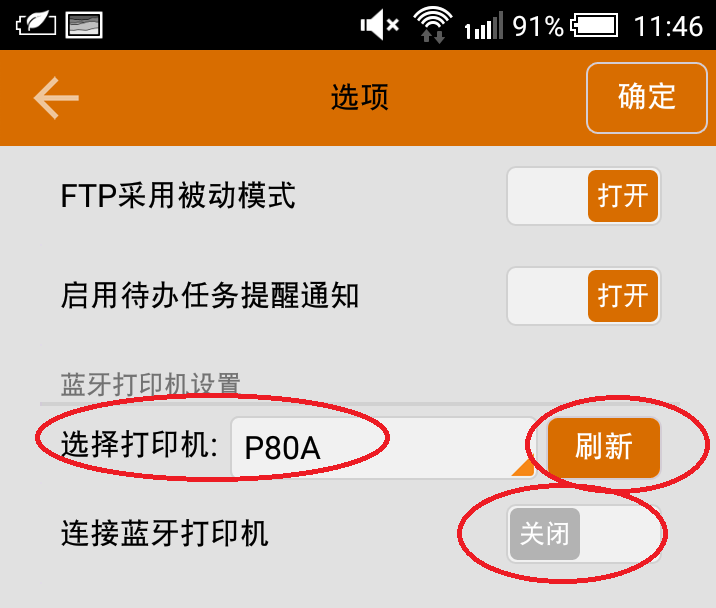
点击刷新,然后选择对应的蓝牙打印机,接着连接蓝牙打印机,提示连接成功后,点击“确定”即可。
到目前为止,已经一切就绪,我们在Excle服务器平台App端进行填报,保存后会提示你是否打印,你选择:“是”即可。
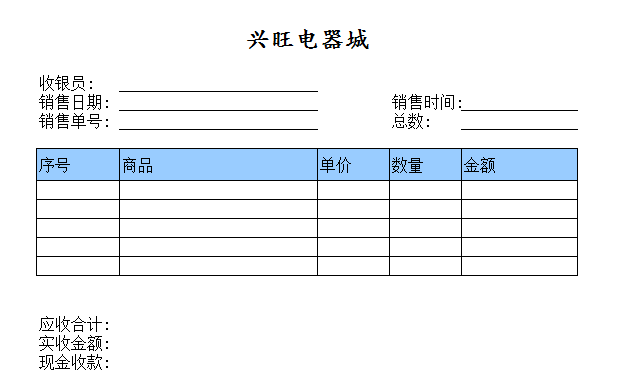
如上图所示的电器城销售单,希望在手机开单保存后,接着通过旁边的蓝牙打印机打印出类似如下的销售小票:

如何实现呢?首先是要在Excel服务器平台新建模板,设计好小票打印格式,下面我们先看看如何设置打印格式。
1、排版打印格式
打开模板属性 —〉其它设置 —〉选项3,如下图所示:
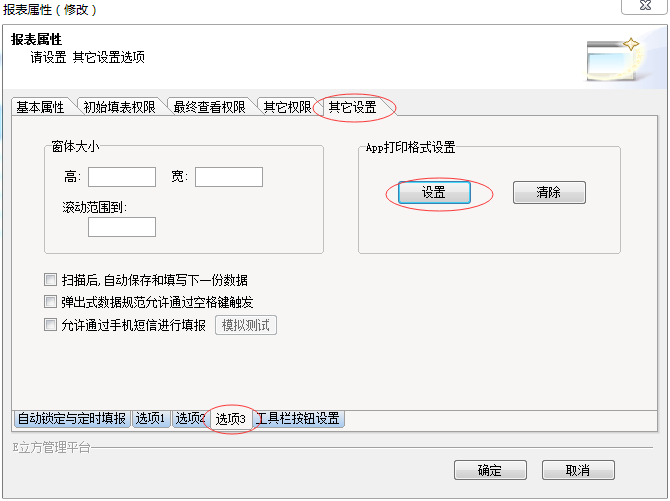
点击“按钮”,出来编辑窗体(也可以先在记事本里先排版编辑好,然后拷贝粘贴到这里来),如下如所示:
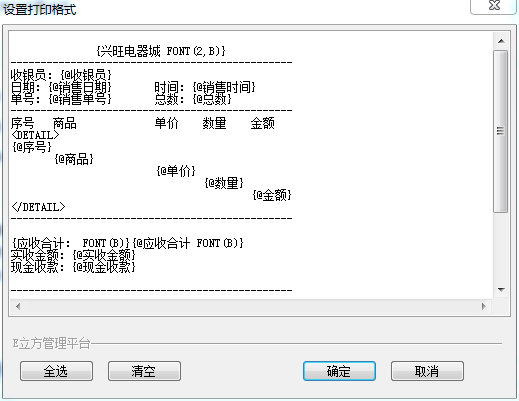
如果上图所示,可以按照自己所期望的打印格式来设计,
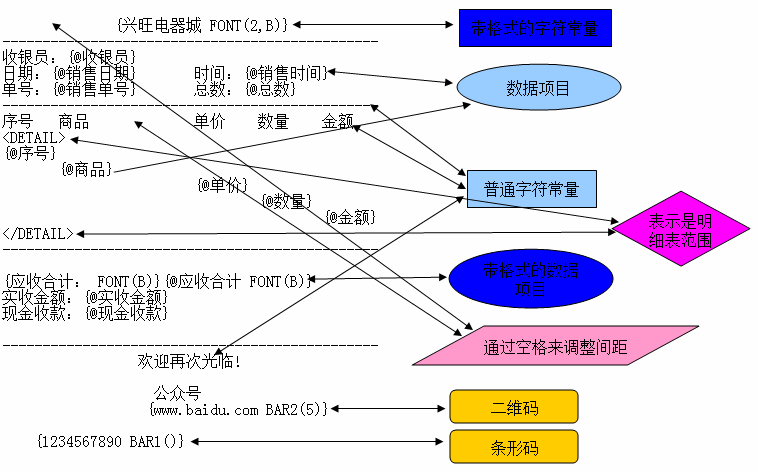
打印格式构成元素解释:
普通常量:如上图的“金额”、“日期:”、“-------”、“公众号”等都是普通常量,它们
的特点是没有额外的组成字符,打印时会按默认的字体大小进行打印;
数据项目:如上图的“{@收银员}”、“{@数量}”、“{@销售时间}”、“{@商品}”等,
它们的构成是“{@数据项目名称}”,也就是在数据项目名字的左边加上
“{@” ,在右边加上“}”,这样来表示是一个数据项目,打印的时候会
用这个数据项目对应的数据来进行打印;
带格式的字符常量:如果希望按指定的字体大小来打印的话,就需要额外指定,
构成方式是“{字符常量 FONT(字体大小,粗体)}”,字体大小是1-8
级,1级是默认大小,B表示是粗体;
比如:“{兴旺电器城 FONT(2,B)}” 表示用2号字大小按粗体方式打印
“兴旺电器城”这几字;
“{兴旺电器城 FONT(2)}” 表示用2号字大小按非粗体方式打印
“兴旺电器城”这几字;
带格式的字符常量:如果希望按指定的字体大小来打印数据项目的内容的话,就需
要额外指定,构成方式是“{@数据项目名称 FONT(字体大小,粗体)}”,
FONT的用法跟“带格式的字符常量”中的用法完全一样,这不再重复叙
述;
二维码:构成方式是“{字符常量BAR2(大小)”或者
“{@数据项目名称BAR2(大小)”
大小1-16,默认是3
比如:“{www.baidu.com BAR2(5)}”表示生成内容是 www.baidu.com 的
二维码,并按5级大小打印出来;“BAR2()”表示默认大小;内容也
可以来自数据项目;
条形码:构成方式是“{字符常量BAR1(条码类型,高度,宽度)”或者
“{@数据项目名称BAR1(条码类型,高度,宽度)”
条码类型:69 Code39,72 Code93,73 Code128 默认69
高度:1-255,默认60
宽度:默认是3
比如:“{1234567890 BAR1()}”表示生成内容是 1234567890 的
Code39条形码,并按高度是60宽度是3的大小打印出来;
“{1234567890 BAR1(73,30)}”表示生成内容是 1234567890 的
Code128条形码,并按高度是30宽度是3的大小打印出来;
条码内容也可以来自数据项目;
明细区域:因为明细区域的打印需要重复打印多行,所以这个区域的设置有些特殊,
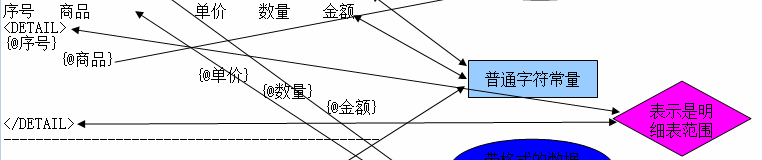
如上图所示,明细区域以“<DETAIL>”开头,以“</DETAIL>”结尾,每个数据项目占据一行(明细区域的打印建议使用默认大小,如上图所示)。
注意事项:
- 打印格式中的 FONTBAR1BAR2的前面要有一个空格
- 各个元素之间的间距必须通过空格来调整,不能用Tab
- 类似FONTBAR1BAR2DETAIL这些格式字符在实际打印时不占据空间
- 条形码和二维码打印时需要单独占据一行,同一行中不能再有其它的内容
- 打印元素中的数据项目名字以移动导航设置中的名字为准,如果下图所示:
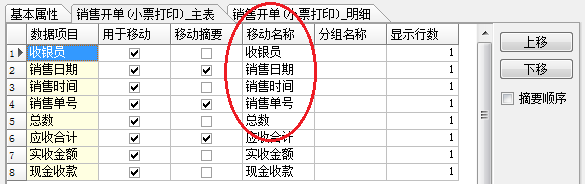
2、模板属性中选中保存后提示“是否打印”
如下图所示:
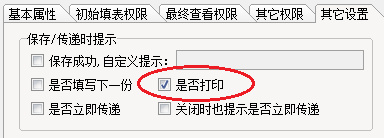
3、购买支持ESC/POS指令的蓝牙打印机
打开手机的蓝牙功能,打开蓝牙打印机,并且在与手机进行配对好,
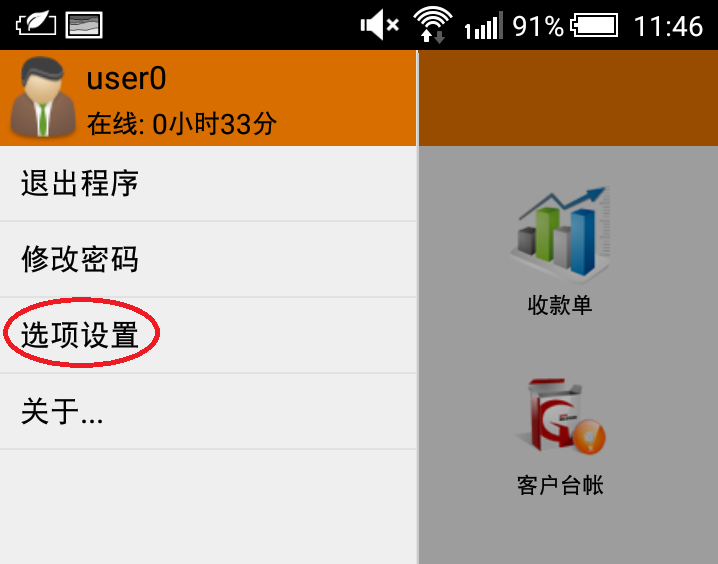
打开E立方管理平台App的选项设置,如下如所示:
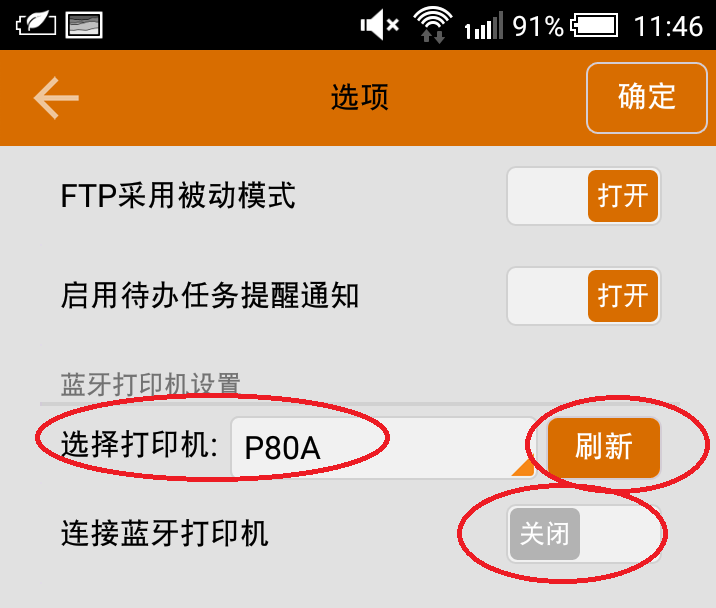
点击刷新,然后选择对应的蓝牙打印机,接着连接蓝牙打印机,提示连接成功后,点击“确定”即可。
到目前为止,已经一切就绪,我们在Excle服务器平台App端进行填报,保存后会提示你是否打印,你选择:“是”即可。
Copyright © 2017 沈阳凯安信通科技有限公司 All rights reserved.
Power by DedeCms 辽ICP备13002452号-5
